Le système de voix sur IP (VoIP) de Google la voix de Google est un service gratuit de téléphonie et de SMS, accessible sur votre téléphone ou votre ordinateur. Il a été lancé en 2009 et constitue depuis lors un moyen pratique d'ajouter un deuxième numéro de téléphone à votre appareil mobile. En plus de servir de numéro professionnel ou de deuxième numéro personnel, Google Voice protège également votre information privée des criminels, des pirates informatiques et des fauteurs de troubles en ligne pour protéger votre vie privée. Tout comme vous ne donneriez pas votre numéro de téléphone fixe à n’importe qui, vous n’êtes pas non plus obligé de transmettre votre numéro de mobile à chaque application, liste de diffusion, réseau social ou nouvelle personne que vous rencontrez. Juste utiliser Google Voice. Voici comment le configurer.
Contenu
- Qu'est-ce que Google Voice ?
- Configurer Google Voice sur iPhone
- Configurer Google Voice sur Android
- Comment configurer Google Voice sur un ordinateur
- Comment associer plusieurs numéros à votre compte Google Voice sur votre ordinateur
Vidéos recommandées
Facile
20 minutes
Compte google
Application Google Voice
iPhone ou Android
PC ou Mac
Veuillez noter: Lorsque vous passez un appel Google Voice depuis votre appareil mobile, vous pouvez voir un numéro de téléphone qui n'est ni votre numéro Google Voice ni celui du destinataire de l'appel. Ces numéros sont utilisés pour envoyer tous les appels vocaux. La personne que vous appelez verra toujours votre numéro Google Voice. Ces appels basés sur un numéro d'accès utilisent les minutes standard de votre forfait de téléphonie mobile et peuvent entraîner des frais si vous voyagez à l'étranger. Il convient également de rappeler que Google Voice ne fonctionne qu'aux États-Unis.
Qu'est-ce que Google Voice ?
Google Voice utilise votre compte Google pour vous attribuer un numéro de téléphone public différent pour les appels, les SMS et la messagerie vocale de votre téléphone intelligent ou un ordinateur. Vous choisissez votre numéro comme deuxième numéro de téléphone qui renvoie à votre numéro personnel réel. Vous pouvez configurer l'application pour transférer les appels, les messages texte et la messagerie vocale avec une sauvegarde complète. L'application propose même des transcriptions avancées de messages vocaux que vous pouvez lire dans l'application ou envoyer à votre courrier électronique et vous permet d'appeler des destinations internationales à des tarifs compétitifs sans frais supplémentaires.
Si vous utilisez plusieurs appareils simultanément, comme la plupart d'entre nous le font de nos jours, Google Voice se connecte à tous afin que vous puissiez consulter votre boîte de réception où que vous soyez. Google Voice filtre également le spam et peut bloquer tous les numéros de votre choix.
Google Voice n'est disponible que pour les comptes Google et les comptes G Suite basés aux États-Unis. La messagerie texte via Google Voice n'est disponible qu'aux États-Unis et au Canada. De plus, si vous devez ajouter un autre numéro de téléphone à un compte déjà existant, vous trouverez un ensemble d'étapes différent. La saisie d'informations dans le désordre ou la modification des numéros de téléphone et d'autres préférences peuvent également modifier un peu le processus.
Configurer Google Voice sur iPhone
Étape 1: Si vous ne disposez pas de l'application Google Voice, téléchargez-la depuis le Magasin d'applications.
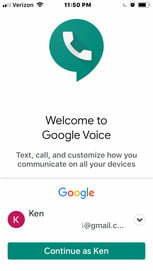
Étape 2: Lancez l'application et lorsque Google reconnaît votre compte, appuyez sur Continuez en tant que [Votre nom].
En rapport
- Comment installer le Google Play Store sur votre tablette Amazon Fire
- Combien coûte Apple Music et comment pouvez-vous l'obtenir gratuitement?
- Comment transformer une Live Photo en vidéo sur votre iPhone
Étape 3: Robinet Accepter aux termes et conditions.

Étape 4: Robinet Recherche pour choisir un numéro Google Voice par ville ou indicatif régional.

Étape 5 : Sélectionnez le numéro souhaité dans la liste.

Étape 6 : Acceptez de vérifier votre numéro de téléphone existant en appuyant sur Suivant.


Étape 7 : Entrez votre numéro de téléphone et appuyez sur Envoyer le code.


Étape 8 : Entrez le code texte que vous avez reçu.

Étape 9 : Vous recevrez un message indiquant que votre compte est prêt à être utilisé.
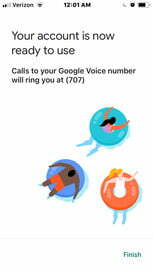
Étape 10 : Google vous avertit alors qu'il a ajouté votre compte.
Étape 11 : Google demande l'autorisation d'accéder à vos contacts. Robinet D'ACCORD.
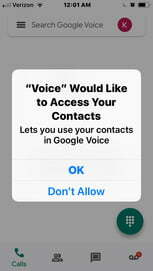
Étape 12 : Google demande l'autorisation d'envoyer des notifications. Robinet Permettre.
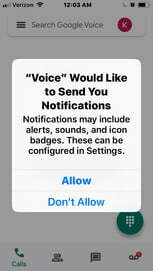
Étape 13 : Google envoie une alerte indiquant que tous les appels passés depuis Google Voice apparaîtront dans l'application.
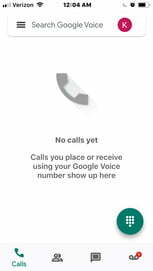
Configurer Google Voice sur Android
Étape 1: Si vous ne disposez pas de l'application Google Voice, téléchargez-la et installez-la à partir du Google Play Store.

Étape 2: L'application peut ou non vous demander de choisir ou de vous connecter à votre compte Google.
Étape 3: Robinet Recherche pour sélectionner un numéro de téléphone Google Voice. Sélectionnez le numéro que vous souhaitez que vos contacts voient lorsque vous les appelez. Vous pouvez effectuer une recherche par ville ou par indicatif régional.

Étape 4: Robinet Sélectionner lorsque vous choisissez votre numéro, puis appuyez sur Suivant pour confirmer le numéro de téléphone que vous avez sélectionné.


Étape 5 : Google Voice confirme le numéro que vous avez choisi et si tout semble correct, appuyez sur Acceptez le numéro.

Étape 6 : Il vous sera demandé d'ajouter un numéro; si vous n'avez pas ajouté votre numéro de téléphone mobile à votre compte Google, faites-le et cliquez sur Envoyer le code.


Étape 7 : Une alerte demande l'autorisation à Google Voice d'accéder à vos contacts. Robinet Permettre.
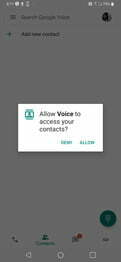
Étape 8 : Une liste de vos contacts apparaît.

Étape 9 : Vous êtes maintenant prêt à utiliser votre nouveau numéro de téléphone Google Voice.
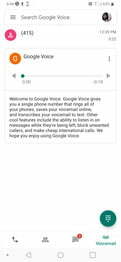
Comment configurer Google Voice sur un ordinateur
Pour configurer Google Voice sur un ordinateur, suivez les étapes ci-dessous :
Étape 1: Visiter le Site Web Google Voice.
Étape 2: Connectez-vous à votre compte Google pour y accéder.
Étape 3: Acceptez les conditions d'utilisation et la politique de confidentialité affichées à l'écran, puis cliquez sur Continuer.
Étape 4: Recherchez les numéros disponibles par ville ou indicatif régional. Si vous ne trouvez pas de numéro approprié, essayez d’utiliser une ville ou un indicatif régional à proximité.
Étape 5 : Sélectionnez un numéro.
Étape 6 : Vérifiez votre numéro de téléphone existant en suivant la boîte de dialogue à l'écran.
Étape 7 : Cliquez sur Finition pour terminer la configuration.
Comment associer plusieurs numéros à votre compte Google Voice sur votre ordinateur
Si vous souhaitez associer plusieurs numéros à votre compte Google Voice sur votre ordinateur, suivez les instructions ci-dessous :
Étape 1: Ouvrez le Site Web Google Voice.
Étape 2: Connectez-vous à votre compte Google.
Étape 3: Clique sur le Paramètres bouton.
Étape 4: Sélectionner Numéros liés du menu.
Étape 5 : Cliquez sur Nouveau numéro lié pour ajouter un autre numéro.
Étape 6 : Vérifiez votre numéro actuel et cliquez sur Finition.
Recommandations des rédacteurs
- Comment charger rapidement votre iPhone
- Les meilleures applications de rencontres en 2023: nos 23 préférées
- Comment imprimer depuis votre smartphone ou tablette Android
- Comment obtenir les options de développement sur votre téléphone Android
- Comment retrouver les fichiers téléchargés sur votre iPhone ou smartphone Android
Améliorez votre style de vieDigital Trends aide les lecteurs à garder un œil sur le monde en évolution rapide de la technologie avec toutes les dernières nouvelles, des critiques de produits amusantes, des éditoriaux perspicaces et des aperçus uniques.




